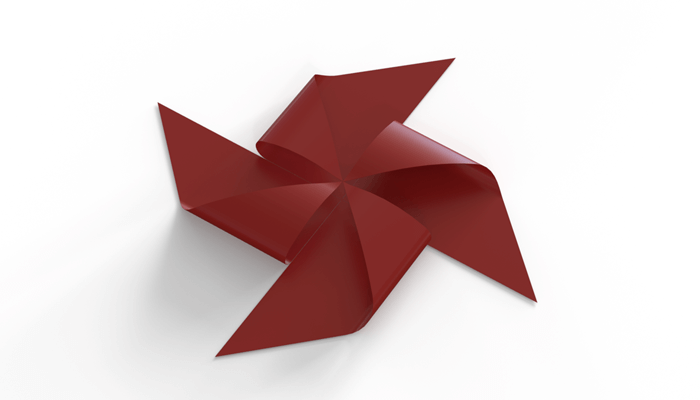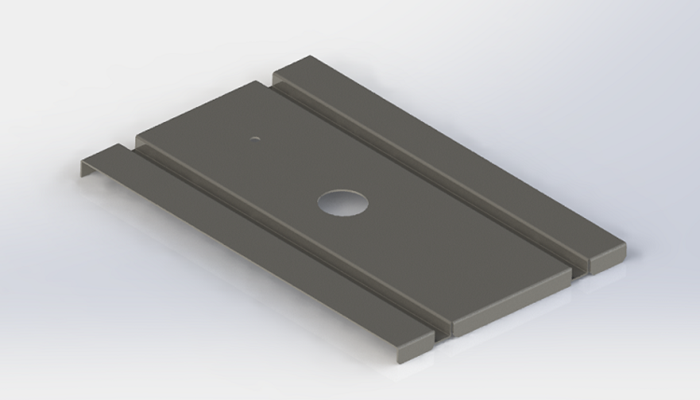最终结果如下图所示。

文章末尾下载模型
方法:
1.点击基体法兰/薄片,选择上视基准面作为草图平面绘制如下图所示的草图。

右上角详细尺寸如下图所示。

设置深度为240mm,钣金厚度为3mm,折弯半径为2mm,如下图所示。

点击勾号完成。

2.点击“边线法兰”,选择下图所示的两条边,法兰长度设置为125mm,其他设置如下图所示。

点击勾号完成。

3.点击“边线法兰”,选择下图所示的两条边,法兰长度设置为125mm,其他设置如下图所示。

点击勾号完成。

4.点击“边线法兰”,选择下图所示的两条边,法兰长度设置为148mm,其他设置如下图所示。

点击勾号完成。

5.点击“边线法兰”,选择下图所示的两条边,法兰长度设置为148mm,其他设置如下图所示。

点击勾号完成。

6.点击展开,固定面选择下图蓝色的面,要展开的折弯选择下图所示的折弯。

点击勾号完成。

7.点击展开,固定面选择下图蓝色的面,要展开的折弯选择下图所示的折弯。

点击勾号完成。

8.增加贴图。具体方法参考:SolidWorks如何在模型上贴图?

9.设置外观。

模型下载:
此处为隐藏的内容
注册登录后,方可查看
登录